Как проверить блок питания ноутбука: 3 основных способа. Как проверить зарядку на ноутбуке
Как проверить блок питания ноутбука в домашних условиях?-yourdevice.org- Все про ноутбуки, планшеты и смартфоны
Одна из самых распространенных проблем, которые случаются с лэптопами – неполадки в зарядке устройства. Блоки питания для ноутбуков интенсивно используются в разных условиях, поэтому велик риск того, что адаптеры могут давать сбой. В этой статье вы узнаете, как выявить причину проблем с питанием лэптопа и как определить, что именно сломалось в зарядном устройстве.
Ноутбук не заряжается – в чем проблема
Есть несколько простых действий, позволяющих определить, что не так с зарядкой ноутбука.
- Первое, что нужно сделать – узнать есть ли напряжение в сети. Далее выяснить, исправна ли та розетка, к которой подключен ноутбук. Для этого вставьте в нее любой другой работающий прибор (например, зарядку мобильного телефона). Если и здесь все в порядке – проблема с блоком питания или самим компьютером;
- На следующем этапе надо выяснить, в порядке ли аккумулятор ноутбука. Необходимо вынуть батарею, а лэптоп подключить к сети. В случае, когда ноутбук спокойно заряжается через блок питания – ищите проблему в аккумуляторе. Если зарядка не идет, значит неисправен блок питания, реже проблема может заключаться в сгоревшей материнской плате .
Проверка работы зарядного устройства
Рассмотрим наиболее распространенные поломки блоков питания:
- Повреждение провода. Чаще всего это происходит из-за небрежного использования ноутбука, подключенного к сети: провод пережимается чем-то тяжелым или очень сильно натягивается, в результате чего происходит обрыв контактов. Выяснить, что дело именно в кабеле, можно с помощью омметра. Если напряжения нет вообще – меняйте кабель.
- Вышла из строя вилка адаптера. Редко, но случается. Эту часть блока питания легко и без особых затрат можно заменить на новую. Ремонт в данном случае нецелесообразен.
- Неисправность разъема. Встречается при грубой, небрежной эксплуатации устройства или использовании коннектора, не соответствующего модели ноутбука. В итоге гнездо входа расшатывается, контакт становится менее плотным, что приводит к повреждению контактов, ведущих к материнской плате. Ремонт этого вида неисправности лучше доверить специалистам.
- Поломка самой батареи блока питания – серьезная проблема, возникающая чаще всего из-за резкого скачка напряжения в сети. Может сопровождаться появлением неприятного запаха жженого пластика или даже возгоранием адаптера. При появлении таких признаков нужно немедленно вытащить адаптер из розетки и отключить от ноутбука.
Если вы правильно диагностировали проблему с зарядкой ноутбука, и возник вопрос покупки нового зарядного устройства, заходите вот сюда и выбирайте качественные и оригинальные запчасти к своему лэптопу!
yourdevice.org
Как проверить блок питания ноутбука: проверка в 5 шагов
Кажется, зарядка к ноутбуку начала барахлить? Или не кажется? Или барахлит батарея для ноутбука что-то другое, а ноутбук из-за этого плохо заряжается? Развеять сомнения подобного рода – проще всего! Нужно просто проверить работоспособность зарядного устройства для ноутбука при помощи простого приспособления и несложных инсинуаций с ним. Вы не умеете обращаться с мультиметром? Значит, сейчас научитесь! Предлагаем ознакомиться с пошаговой инструкцией проверки, которой с нами поделились консультанты интернет-магазина БаттериГатор, и строго ей следовать.

Блок питания для ноутбука: как проверить?

Вы уже поняли, что для проверки вам понадобится мультиметр. Никаких супервысоких технологий! Так что доставаем прибор и приступаем к работе.
- Включение
Любой электроприбор, работающий от сети, следует включить в сеть, в том числе мультиметр. Если есть индикатор – убедитесь, что он загорелся. Далее переводим мультиметр в вольты. Подключаем тестеры – черный и красный.
- Установка переключателя
Посмотрите, какой показатель напряжения указан на корпусе вашей зарядки. Если до 20В, устанавливаем переключатель на 20. Если ровно 20В или больше, устанавливаем на отметку 200.
- Установка тестера
Берем красный тестер (соответствует показателю плюс) и вставляем в штекер зарядки. Черный тестер (соответствует показателю минус) прикладываем к штекеру снаружи.
- Фиксация результата
Смотрим на экран мультиметра. Если цифра совпадает с показателем напряжения, указанном на корпусе зарядного устройства, все отлично. Если чуть больше – тоже хорошо. Если меньше – с блоком питания что-то не так.
- Подключение нагрузочных резисторов
Чтобы быть уверенным, что зарядка «потянет» высокие нагрузки, снимите показания при подключенных нагрузочных резисторах. Естественно, если предыдущие показатели были в норме. Обычно используют резисторы мощностью 20-25 Вт. Полученные результаты сопоставьте с допустимыми нормами в техпаспорте. Если примерно совпадают – великолепно! Если очень отклоняются – с блоком питания проблема.
Сразу уточним, что поломок у блока может быть множество. Например, повреждение кабеля зарядки. Или выход из строя вилки сетевого адаптера. Или неисправность гнезда разъема. Правда, при поврежденном проводе или вилке зарядка, скорее всего, не включится вообще. Причем эти баги могут быть и не заметны при внешнем осмотре, а скрыты под плотным слоем изоляции.
Также сложно визуально определить, что в гнезде адаптера отошли контакты. Вот тогда и нужно проверить работоспособность адаптера мультиметром. Если напряжение в норме, а работу блока питания считать нормальной сложно – значит, ищите, где разошлись контакты. Будете ли вы делать это самостоятельно или обратитесь в сервис – решайте сами! Лучше, конечно, в сервис – там заодно и подправят поломку. Или вынесут окончательный вердикт относительно необходимости покупки нового зарядного устройства.
www.programm-school.ru
Как проверить зарядку ноутбука самостоятельно
Производители рассчитывают, что адаптер прослужит не менее самого ноутбука, но реальная жизнь вносит свои коррективы. Резкий скачок напряжения, ножка стола, острые зубы домашнего питомца могут в мгновение ока превратить источник питания вашего лэптопа в бесполезный кусок пластмассы.
Если вы заметили, что зарядка на ноуте не идет, сразу скопируйте всю важную информацию на внешний диск или флешку. Это обеспечит вам доступ к нужным файлам, даже если зарядка для ноутбука «сядет» и лэптоп будет недоступен некоторое время.
Однако, прежде чем «грешить» на адаптер питания, проверьте напряжение в сети и исправность розетки. Убедившись, что электричество в доме есть, приступайте к осмотру зарядного устройства.
Зарядка для ноутбука: ищем поломку шаг за шагом
Обратите внимание, горит ли индикатор на блоке питания при включении в сеть или в месте входа штекера в разъем ноутбука (в моделях Dell). Если нет – детально осмотрите все элементы зарядного устройства.
- Начинать нужно с самого простого – осмотра электрошнура. Заметили повреждения: разрыв, залом проводов – меняйте кабель. Провод с вилкой и pin-штекером, как и другие комплектующие к ноутбуку, можно легко найти в интернете, например, на странице компании Баттерион — batterion.ru/power-supply
- Если видимых повреждений нет, нужно «прозвонить» шнур мультиметром (омметром). Приложите цветные клеммы к разным концам кабеля и переключите прибор в специальный режим. Звуковой сигнал говорит о том, что провод в порядке. Не слышно ничего – разорваны контакты, и нужно менять кабель.
- Состояние разъема. Частая причина неисправности – расшатанное или сломанное гнездо (место подключения адаптера к ноуту). Эта проблема устраняется в сервисном центре.
- Переходим к важнейшему элементу адаптера – батарее. Зарядка для ноутбука – это черный пластиковый коробок с электронным преобразователем внутри. Если явно чувствуется запах жженной пластмассы или оплавился корпус – сгоревшему адаптеру уже ничем не поможешь, покупайте новый.
- Когда видимых деформаций не обнаруживается, проверяйте исправность зарядника мультиметром. Включите блок питания в розетку, а к другому концу подсоедините клеммы прибора. В норме напряжение отклоняется до 3 V.
Схема адаптера питания для ноутбука
После того, как выяснили, что сломалась сама батарея зарядного устройства нужно сделать выбор: отдавать прибор в ремонт, покупать новый или попробовать починить блок питания своими силами. Последний вариант стоит выбирать тем, кто обладает достаточными (желательно практическими) познаниями в электротехнике.
Для ремонта понадобится схема блока питания вашей модели ноутбука и необходимые инструменты (плоская отвертка, паяльник, клей, тестер, новые запчасти к преобразователю). Наличие схемы, умелых рук и смекалки позволяют вернуть сломанный блок питания к жизни. Еще и сэкономить, ведь оригинальная зарядка для ноутбука стоит порядка 100 долларов.
Нет возможности и желания проверять свои способности в электротехнике – подыскивайте новый адаптер к своему лэптопу. В компании Batterion можно выбрать фирменную запчасть или более демократичный по стоимости совместимый аналог.
Исправный блок питания – залог качественной зарядки и стабильной работы любого ноутбука. Пусть ваш лэптоп всегда «питается» без перебоев! Приятного аппетита!
rupor74.ru
Как проверить б/у ноутбук при покупке

Мы расскажем как проверить старый ноутбук на работоспособность и на что обратить внимание в первую очередь
Если ноутбук не включается по любой причине, например, сел аккумулятор или отсутствует зарядка, откажитесь от покупки.
Визуальный осмотр
При визуальном осмотре обратите внимание на то, есть ли повреждение корпуса от падений или ударов. Если таковые имеются, не покупайте такой ноутбук, поскольку возможны микротрещины на материнской плате или другие повреждения, которые проявятся уже после покупки ноутбука. Не покупайте ноутбук, если на нем есть следы попадания жидкости.
Если вы включили ноутбук и на нем загрузилась операционная система, это хорошо, но все равно, нужно провести дополнительную проверку ноутбука.
Как проверить дисплей ноутбука
Осмотрите визуально дисплей на наличие трещин и царапин. Если все нормально, тогда включите ноутбук и посмотрите на изображение. Немного наклоните крышку ноутбука вниз вверх и посмотрите, не исчезает ли при этом изображение на экране. Также обратите внимание на яркость и цветность.
Как проверить жесткий диск ноутбука
Для проверки жесткого диска ноутбука запустите программу CrystalDiskInfo. Она вам покажет основную информацию о вашем диска: время работы жесткого диска, температуру и состояние диска. Если будут найдены любые проблемы, откажитесь от покупки или договоритесь заменить на другой жесткий диск .
Как проверить батарею ноутбука
Перед покупкой ноутбука попросите продавца полностью зарядить батарею.
Батарея ноутбука имеет срок службы около 3-4 лет, если ноутбук приблизительно такого же возраста, то его батарея почти выработала свой ресурс. Для проверки батареи нужно воспользоваться программой Barrery Bar. Она покажет степень износа батареи и приблизительное время работы ноутбука от нее. Отключив питание от ноутбука, посмотрите сколько времени работы сообщит система.
Если батарея нерабочая, то поинтересуйтесь сколько стоит такая новая батарея и принимайте решение о покупке ноутбука учитывая, что вам придется самим купить батарею.
Как проверить зарядку ноутбука
На зарядном устройстве не должно быть следов вскрытия. Подключив зарядку к ноутбуку, на нем должен засветится индикатор зарядки, а система должна написать, что ноутбук заряжается. Обратите внимание на целостность проводов и штекера зарядки.
Как проверить камеру на ноутбуке
Самый простой способ проверить камеру — это запустить Skype и посмотреть на качество изображения.
Как проверить видеокарту на ноутбуке
Запустите любую 3D игру на ноутбуке. Если все нормально, то во время тестирования изображение должно быть без артефактов и искажений. Если во время теста видеокарты ноутбук выключится, это может быть из-за перегрева видеокарты ноутбука. Обычно такое происходит при забитой системы охлаждения.
В таком случае лучше воздержаться от покупки ноутбука, поскольку при перегреве повреждается видео чип, а его замена может стоить очень дорого.
Как проверить температуру ноутбука
- Температура процессора ноутбука
- Температура жесткого диска ноутбука
- Температура платы ноутбука
Температура ноутбука зависит от работоспособности системы охлаждения. Проблемы возникают при забитом радиаторе охладжения, поврежденном кулере или высохшей термопасте на чипах или процессоре. Для проверки температуры нужно запустить программу Everest в режиме стресc — теста и следить за показателями температуры платы, процессора и жесткого диска.
Если температура процессора не превышает 80 градусов под нагрузкой, значит все в порядке. При нагрузке, кулер ноутбука не должен издавать посторонних звуков. Если температура 90 и больше градусов, это говорит о проблеме с системой охлаждения. Если у вас нет желания ее ремонтировать , то лучше такой ноутбук не покупать.
Как проверить клавиатуру на ноутбуке
Часто на ноутбуки разливают разные напитки и в первую очередь от этого страдает клавиатура. Для проверки работоспособности клавиатуры откройте любой текстовый редактор и нажимая на все клавиши по очереди проверьте их работоспостобность.
Если часть клавиш не работает, советуем не покупать такой ноутбук. Возможно его залили и неизвестно куда еще попала жидкость. Такой ноутбук может внезапно перестать работать из-за окисления деталей платы.
Выводы
Потратив немного времени на проверку, при покупке б/у ноутбука, в дальнейшем вы избежите проблем с его работоспособностью.
Читайте также:
v-mire.net
Как проверить блок питания ноутбука: 3 основных способа

Пришли в кафе, достали ноутбук, чтобы показать друзьям фотографии из отпуска. Неприятная неожиданность: лэптоп не включается, хотя простоял на зарядке несколько часов. Знакома ситуация? Первая мысль – сломался лэптоп. Не спешите делать скоропалительные выводы, проверьте зарядное устройство для ноутбука. Мы расскажем, как это сделать, а помогут нам компьютерные профессионалы – эксперты компании Batterion.
Из чего состоит зарядное устройство для ноутбука
Прежде чем проверять адаптер, нужно выяснить из каких элементов он состоит. Составные части зарядного устройства:
- Кабель с вилкой (вставляется в розетку).
- Блок питания – «сердце» зарядника. Электронная «начинка», упакованная в прямоугольный пластиковый корпус.
- Шнур с коннектором (вставляется в разъем ноутбука).
Если поврежден хоть один из элементов, зарядное устройство выйдет из строя или будет работать некорректно.
Ноут не заряжается: ищите реальную причину
Для начала нужно исключить посторонние причины, возможно, блок питания здесь ни при чём.
Первое – проверьте напряжение и исправность розетки. Для этого нужно включить в сеть точно исправный прибор (настольную лампу, фен, мобильный телефон). Другой вариант – включить ноутбук в другую, точно исправную розетку. Напряжение – 220V и розетка в полном порядке – идем дальше.
Достаньте батарею из ноута и подсоедините блок питания к сети электропитания и включите лэптоп. Компьютер работает, индикатор на панели задач показывает работу от сети, значит, с зарядным устройством все в порядке. Проблема с аккумулятором. Если же ноутбук не заряжается через адаптер, переходим к осмотру этого устройства.
Что ломается в заряднике – визуальный осмотр
Иногда достаточно внимательно осмотреть все части адаптера, чтобы увидеть повреждение. Начнем с кабеля: вилка должна быть целой, металлические «рожки» ровные, не шатаются, вилка не оплавлена. Прощупайте шнур – он должен быть ровным, без разрывов, трещин, торчащих проводов и заломов. Обнаружили дефект – меняйте шнур. Можно найти подходящий кабель в магазине или сервисном центре.
Поврежденный разъем – самая частая причина неисправности адаптера. Сломаться может сам штекер или гнездо в ноуте. Штекер болтается в разъеме, оголились провода, треснул коннектор – пользоваться блоком питания нельзя, нужен ремонт или замена детали.
Очередь дошла до «черного ящика» — блока питания. Его можно даже понюхать: слышите запах горелой проводки или пластика – дело плохо. А если увидели оплавления на корпусе – лучше сразу подыскивайте новое зарядное устройство для ноутбука. Ремонт в данном случае нецелесообразен, говорят компьютерщики. Подобрать качественное устройство, которое на 100% подойдет к лэптопу помогут специалисты компании Batterion.
Мультиметр – незаменимый «диагност»
Когда внешних повреждений не обнаружено, розетка и батарея целы, определиться с «диагнозом» поможет мультиметр – специальный электроизмерительный прибор. Если тестера нет в доме, его можно взять на день у знакомых или купить в любом радиотехническом магазине. Стоит устройство недорого, а служит десятилетиями.
Как проверить блок питания мультиметром:
- Подключите зарядное устройство к сети.
- К коннектору присоедините клеммы тестера. Красный провод вставить внутрь штекера, а черный приложить металлическим острием сверху. Блок питания точно неисправен, когда на экране мультиметра напряжение не стабилизируется, постоянно отклоняясь в сторону на 2-3 Вольта. В этом случае специалисты однозначно советуют заменить устройство.
- Другой вариант: тестер вообще не показывает напряжения. Значит, нужно проверять шнур – он не подает ток на блок питания. Переключите мультиметр на специальный режим, клеммы приложите к противоположным концам кабеля. Услышали звуковой сигнал – провод исправен. Тишина в ответ говорит о повреждении контактов внутри кабеля. Меняйте шнур – это дешевле, чем новое зарядное устройство для ноутбука.
Провести диагностику нужно поскорее, ведь литий-ионные аккумуляторы не могут долго находиться в разряженном состоянии. Всего 10-14 дней вынужденного «простоя» пустой батареи, и ее можно выбрасывать – емкость утрачена безвозвратно. Не хотите тратиться на новый аккумулятор – срочно решайте проблемы с блоком питания.
Адаптер, батарея и клавиатура – эти детали ноутбука выходят из строя чаще всего. Нужна качественная замена комплектующих к лэптопу – обращайтесь к профессионалам! Бережное отношение к ноуту, грамотная диагностика и оперативное решение проблем – главные условия долгой работы лэптопа!
Статья подготовлена по материалам сайта http://batterion.ru/
www.fainaidea.com
Как проверить блок питания ноутбука? Это просто! | Новости Batterion.ru

«На зарядку - становись!» – скомандовали вы своему ноутбуку еще пару часов тому назад. И, спустя два часа, с удивлением обнаружили, что воз и ныне там.
Вам уже пора бежать на презентацию, прихватив с собой ноутбук, с которого вы, собственно, и собрались ее запустить, а ноут даже не думал начинать заряжаться. Или думал, но не начал.
Или начал, но не зарядился. В общем, это теперь уже всё равно, и вам совсем не легче от того, что вы так предусмотрительно поставили ваш лэптоп заряжаться заранее. И полегчает вам только тогда, когда выяснится, что шнур вашей зарядки дотягивается до ближайшей розетки в помещении, где запланирована презентация.
Или у вас есть удлинитель, и общими усилиями (шнура адаптера и удлинителя) вы таки дотянетесь до вожделенной розетки.Короче, что-то не так с вашим блоком питания для ноутбука Asus, пока что ни разу вас не подводившего.
Или с зарядкой для ультрабука Dell, который вы только что купили, восхитившись поистине космическим дизайном. Да и от блока питания Lenovo вы такого тоже не ожидали, потому что зарядку приобрели совсем недавно, и для поломок как бы, рановато. В общем, независимо от того, какая у вас марка ноутбука, начнете вы с одного и того же. А именно – с проверки стабильной работы электросети. Попробуйте поставить на зарядку, например, мобильный телефон. Индикатор зарядки тут же побежал вверх, весело перебирая делениями? Значит, с напряжением в сети все в порядке.

Следовательно, проблему с зарядкой аккумулятора нужно искать либо в самом аккумуляторе, либо в блоке питания. Что касается аккумулятора, о неполадках в своей работе он начинает сигналить заранее (например, начиная разряжаться всё быстрее и быстрее). Также батарею ноутбука можно быстренько протестировать какой-нибудь программкой вроде BatteryMark или BatteryEater. Убедившись окончательно, что подвел вас именно блок питания, следует переходить к диагностике и поиску поломки.
Проверка блока питания ноутбука
При диагностике блока питания действуем по вполне логичному и традиционному принципу – от простого к сложному. В данном случае это означает, что сначала следует произвести внешний осмотр зарядки на предмет визуально заметных повреждений. И только если внешних неполадок не обнаружится – переходить к тестированию при помощи диагностического оборудования.

① Внешний осмотр устройства
Итак, при внешнем осмотре устройства следует обратить внимание на шнур и вилку зарядки. Очень часто неисправность прячется под слоем изоляции в местах сгиба сетевого шнура. В случае с ноутбуком, такие «перегибы» в прямом смысле слова абсолютно логичны – иначе как сложить блок питания в сумку? Но, как говорится, от того не легче – в этих местах и происходит разрыв контактов.
Заодно не мешает посмотреть и на состояние разъёма ноутбука, в который вы вставляете штекер зарядного устройства. Если он разболтан, то велика вероятность, что там отошел контакт, обеспечивающий связь с материнской платой. Если же визуально все в норме – переходим к следующему этапу.
② Аппаратная диагностика – проверка напряжения
Для аппаратной диагностики вам потребуется мультиметр. Обращаться с ним не так уж сложно, зато очень полезно научиться. Так вы быстрее будете находить ответы на вопросы относительно поломок вашей техники – сейчас и в будущем. Итак, включаете мультиметр и, так как вам сейчас нужно будет измерить напряжение, переводите показатели в вольты. Затем подключаете тестеры – черный и красный проводки. Красный – это у нас плюс, а черный, соответственно, минус.
После этого берете зарядку и смотрите значение выходного напряжения, указанное на корпусе. Если указан показатель меньше 20 В – ставим тумблер мультиметра на цифру 20. Если там ровно 20 или же больше – ставите переключатель на 200. Обычно показатель выходного напряжения для зарядок ноутбуков составляет 20 В или меньше. Далее красный тестер нужно ввести в штекер зарядного устройства, а черный тестер приложить сверху штекера.Если на экране тестера высветилось число, совпавшее с написанным на зарядке – всё в порядке.
Если (вдруг!) высветился минус – поменяйте местами клеммы. Если число немного больше – это тоже нормально. Если же значение меньше – значит, придется или разбирать и ремонтировать самостоятельно, или нести в ремонт, или покупать новую зарядку. Сегодня совсем не проблема купить родной блок питания для ноутбука Hewlett-Packard, родную зарядку для ноутбука Sony, для Asus, для Dell – в общем, найти блоки питания для ноутбуков любой марки и модели не проблема. Если же ваш ноут настолько древний, что зарядки персонально для него уже давно не выпускают – всегда можно подобрать совместимую. Для этого нужно ориентироваться на размеры штекера, выходное напряжение, силу выходного тока, мощность и совместимость полярности штекера и разъема.

③ Аппаратная диагностика – подключение нагрузочных резисторов
Если предыдущая проверка показала, что всё в норме, это значит, что в обычном режиме ваш блок питания справляется со своими обязанностями великолепно. Однако блок питания должен иметь и некоторый запас прочности на случай перепадов напряжения в сети. Во всяком случае, если ноутбук не слишком старый. Выдерживает ли такие испытания ваша зарядка? Для этого нужно провести диагностику с подключением нагрузочных резисторов.
Берете для проверки нагрузочные резисторы мощностью 20-25 Вт, производите проверку (вы уже знаете, как!) и сопоставляете полученный результат с указанным в техпаспорте. Если совпали – хорошо, если нет – значит, с блоком все-таки проблема. Если ноутбук настолько старый, что и техпаспорт давно утерян, и на сайте производителя модель описана не слишком подробно и, вообще, не понятно, выдержит ли блок питания такую проверку – лучше не рискуйте.
④ Аппаратная диагностика – проверка сопротивления
В случае, если все диагностика собственно зарядного устройства не выявила неисправностей, вам стоит еще раз проверить шнур. Бывает, что разрыв контакта произошел из-за одноразовой нагрузки (например, шнур попал под очень тяжелую вазу на столе или на него случайно поставили принтер). Тогда внешне всё будет в целости и сохранности, но это совсем не будет означать, что всё работает. Для проверки вам, опять же, понадобится мультиметр.
На этот раз его нужно перевести в режим омметра. Далее выставляете предел измерения (обычно это 200 Ом или 2000 Ом). Какой нужен предел, вы легко помете, включив мультимер. Если высветилась цифра «1» - предел выставлен неправильно, нужно попробовать другое значение. Если высветится показатель в оммах – значит, цепь работает. Если появятся буквы «O.L.», или какое-то неадекватно большое число, или будет упорно выскакивать единица – значит, кабель зарядки таки перебит.Что же, это наиболее простая из всех возможных неисправностей. Можно купить новый шнур для зарядки, можно попытаться отремонтировать старый.
Ремонт самого блока питания несколько сложнее, как минимум из-за трудоёмкости разборки блока питания. Плюс к этому нужно обладать зорким взором, чтобы обнаружить микротрещины, мелкие пятнышки потемнения, легкие вздутия конденсатора и массу других нюансов, которые непосвященному пользователю попросту незаметны.
Если вы обладаете хоть минимальной технической подготовкой и немалым терпением – обязательно разберетесь и с техническим устройством зарядки тоже!
batterion.ru
Как проверить адаптер питания мультиметром. Как проверить, работает ли зарядное устройство для ноутбука
Кажется, зарядка к ноутбуку начала барахлить? Или не кажется? Или барахлит батарея для ноутбука что-то другое, а ноутбук из-за этого плохо заряжается? Развеять сомнения подобного рода – проще всего! Нужно просто проверить работоспособность зарядного устройства для ноутбука при помощи простого приспособления и несложных инсинуаций с ним. Вы не умеете обращаться с мультиметром? Значит, сейчас научитесь! Предлагаем ознакомиться с пошаговой инструкцией проверки, которой с нами поделились консультанты интернет-магазина БаттериГатор, и строго ей следовать.
Блок питания для ноутбука: как проверить?

Вы уже поняли, что для проверки вам понадобится мультиметр. Никаких супервысоких технологий! Так что доставаем прибор и приступаем к работе.
- Включение
Любой электроприбор, работающий от сети, следует включить в сеть, в том числе мультиметр. Если есть индикатор – убедитесь, что он загорелся. Далее переводим мультиметр в вольты. Подключаем тестеры – черный и красный.
- Установка переключателя
Посмотрите, какой показатель напряжения указан на корпусе вашей зарядки. Если до 20В, устанавливаем переключатель на 20. Если ровно 20В или больше, устанавливаем на отметку 200.
- Установка тестера
Берем красный тестер (соответствует показателю плюс) и вставляем в штекер зарядки. Черный тестер (соответствует показателю минус) прикладываем к штекеру снаружи.
- Фиксация результата
Смотрим на экран мультиметра. Если цифра совпадает с показателем напряжения, указанном на корпусе зарядного устройства, все отлично. Если чуть больше – тоже хорошо. Если меньше – с блоком питания что-то не так.
- Подключение нагрузочных резисторов
Чтобы быть уверенным, что зарядка «потянет» высокие нагрузки, снимите показания при подключенных нагрузочных резисторах. Естественно, если предыдущие показатели были в норме. Обычно используют резисторы мощностью 20-25 Вт. Полученные результаты сопоставьте с допустимыми нормами в техпаспорте. Если примерно совпадают – великолепно! Если очень отклоняются – с блоком питания проблема.
Сразу уточним, что поломок у блока может быть множество. Например, повреждение кабеля зарядки. Или выход из строя вилки сетевого адаптера. Или неисправность гнезда разъема. Правда, при поврежденном проводе или вилке зарядка, скорее всего, не включится вообще. Причем эти баги могут быть и не заметны при внешнем осмотре, а скрыты под плотным слоем изоляции.
Также сложно визуально определить, что в гнезде адаптера отошли контакты. Вот тогда и нужно проверить работоспособность адаптера мультиметром. Если напряжение в норме, а работу блока питания считать нормальной сложно – значит, ищите, где разошлись контакты. Будете ли вы делать это самостоятельно или обратитесь в сервис – решайте сами! Лучше, конечно, в сервис – там заодно и подправят поломку. Или вынесут окончательный вердикт относительно необходимости покупки нового зарядного устройства.
Чаще всего лэптопы перестают работать из-за проблем с зарядным устройством. Особенно этому подвержены ноутбуки, поскольку их блоки питания используются интенсивно в самых разных условиях. Блок питания в ноутбуке - это устройство, которое формирует из напряжения электросети необходимое системе напряжение. То есть, его задача - преобразовать переменный ток сети в постоянный. Помимо блока питания зарядное устройство состоит из кабеля с вилкой, а также шнура с коннектором. Если один из перечисленных элементов выходит из строя, то зарядное устройство либо перестанет работать, либо будет работать некорректно. Можно не утруждать себя поиском причины, а просто купить блок питания для ноутбука HP , Acer или любой другой модели. А можно попробовать разобраться, работает ли зарядное устройство.
Ноутбук не заряжается
Если ноутбук перестал заряжаться, то нужно выполнить следующие действия:
- проверить, есть ли в сети напряжение. После проверить исправность розетки, к которой подключается ноутбук. Для этого подключите к ней какое-нибудь электрическое устройство: фен, утюг или зарядное от смартфона. Также одновременно ноутбук подключите к другой розетке. Если с розетками все в порядке, то проблема в зарядном устройстве.
- проверить, работает ли аккумулятор ноутбука. Для этого он вынимается из устройства, а само устройство подключается к сети. Если ноутбук включился, на рабочем столе показана работа от сети, то проблем с блоком питания нет. Причина неисправности - батарея.
Проверяем зарядное устройство
Когда вы выяснили, что ноутбук не работает из-за проблем с зарядным устройством, то остается пров
bazava.ru
- Почему на электронную почту не доходят письма

- Windows 10 какая версия самая последняя

- Как почистить реестр компьютера

- Удалить маршрут
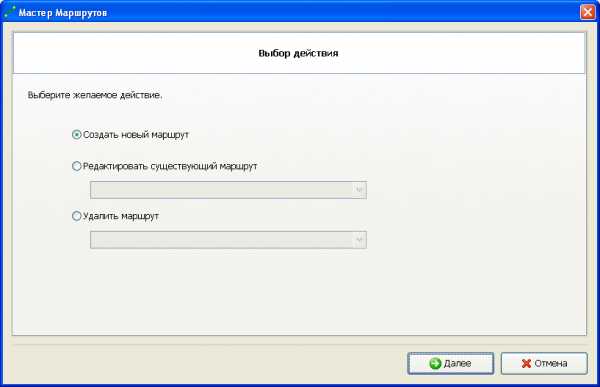
- Сделать установочную флешку

- Ubuntu как удалить phpmyadmin

- Настройка переключения языка в windows 7

- Программы которые должны быть на каждом компьютере windows 7
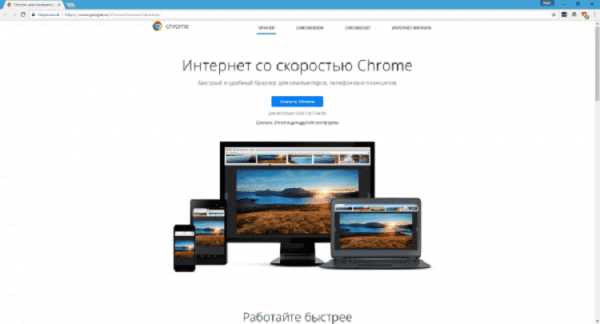
- Как правильно выключить компьютер программно

- Плагин устарел флеш плеер

- As sql описание

